Excel este o unealtă puternică care găsește aplicații în multe domenii. Pentru a-ți valorifica pe deplin potențialul acestui software, trebuie să înțelegi conceptele de bază, printre care și identificarea celulelor. În acest ghid vei învăța despre tipurile diferite de celule din Excel și cum să te descurci eficient într-o foaie de lucru. Vei fi condus pas cu pas prin fundamentele identificării celulelor.
Concluzii cheie
- Celulele sunt identificate prin numele coloanei și numărul rândului.
- Navigarea în Excel se face cu ajutorul săgeților sau făcând clic cu mouse-ul.
- Poți să schimbi valorile celulelor navigând direct în celulă și introducând o valoare nouă.
- Excel îți permite să atribui nume ulterior celulelor sau intervalurilor de celule.
Ghid pas cu pas pentru identificarea celulelor în Excel
Înainte de a lucra cu Excel, este important să știi că fiecare celulă din foaia de lucru are o adresă unică. Această adresă este formată dintr-o literă și un număr. Litera reprezintă coloana, în timp ce numărul indică rândul. De exemplu, A3 reprezintă celula din coloana A și rândul 3.
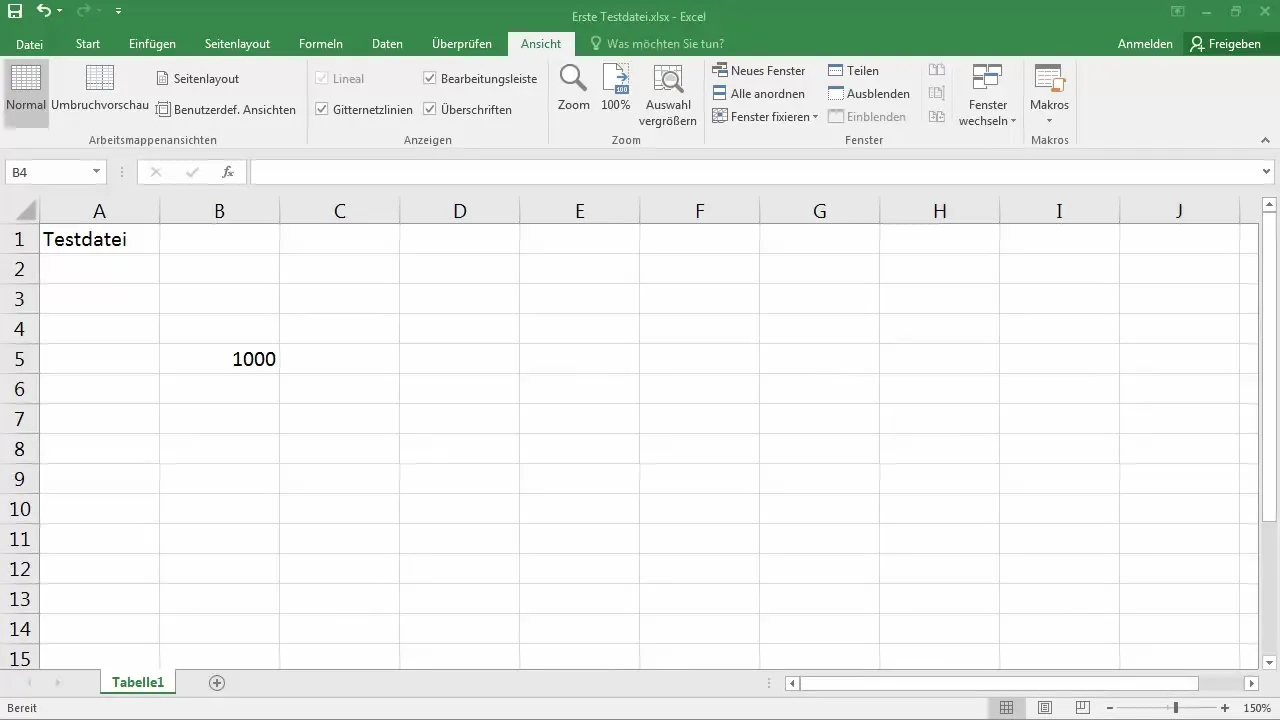
Când deschizi Excel, vei vedea imediat coloanele A, B, C, D etc. Poți să te deplasezi prin foaia de lucru folosind săgețile sau făcând clic. Numărul de rânduri este enorm, astfel încât poți derula până la mii de rânduri. La deplasarea spre dreapta, vei observa că denumirea coloanelor continuă până la Z și apoi trece la AA, AB, AC etc.
Pentru a verifica adresa unei anumite celule, poți pur și simplu să faci clic pe acea celulă și să vezi ce este afișat în bara de editare sau în celula însăși. Să luăm drept exemplu celula B5, când o accesezi, B5 va fi afișată în partea de sus a barei de adrese.
Acum îți voi arăta cum îți poți muta cursorul prin foaia de lucru. Poți să faci clic pe o celulă cu mouse-ul sau să folosești săgețile pentru a te deplasa la stânga, la dreapta, în sus sau în jos. Dacă faci clic pe D5 și apoi te deplasezi în jos către D6, bara de adresă se va actualiza corespunzător la D6.
Îți închipui că șeful tău te roagă să schimbi o valoare în celula B27. Poți face acest lucru simplu făcând scroll până la coloana B și apoi navigând în jos către rândul 27. Acolo poți introduce valoarea dorită și să o confirmi apăsând tasta Enter.
Dacă dorești să elimini o valoare dintr-o celulă, poți pur și simplu să dai clic pe valoarea existentă și să o ștergi. În lecția următoare, vom explora împreună cum se introduc și se gestionează valorile celulelor. Următorul tău pas va fi să explorezi funcțiile Excel pentru a-ți îmbunătăți datele tabelare efectiv.
Rezumat
În acest ghid ai învățat fundamentul identificării celulelor în Excel. Acum știi cum să identifici celulele, cum să te deplasezi prin foaia de lucru și cum să introduci valori în celule. Utilizarea corectă a acestor funcții te va ajuta în viitor să-ți dezvolți cunoștințele despre Excel și să lucrezi mai eficient.
Întrebări frecvente
Cum pot afla adresa unei celule?Fă clic simplu pe celulă și adresa va fi afișată în bara de editare.
Cum navighez rapid în Excel?Poți folosi săgețile sau poți face clic cu mouse-ul pe celula dorită.
Ce ar trebui să fac dacă vreau să schimb o valoare într-o celulă?Navighează simplu la celula corespunzătoare, introdu noua valoare și confirmă apăsând Enter.
Cum șterg o valoare dintr-o celulă?Fă clic pe celula cu valoarea dorită și șterge conținutul.


